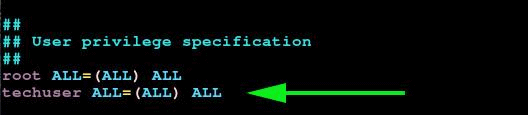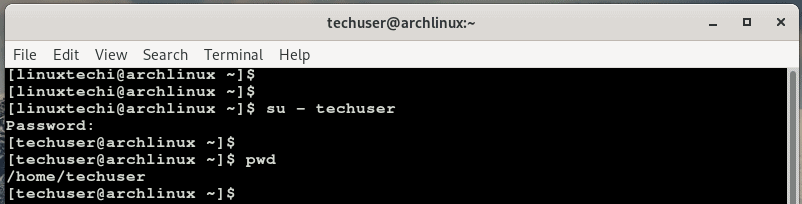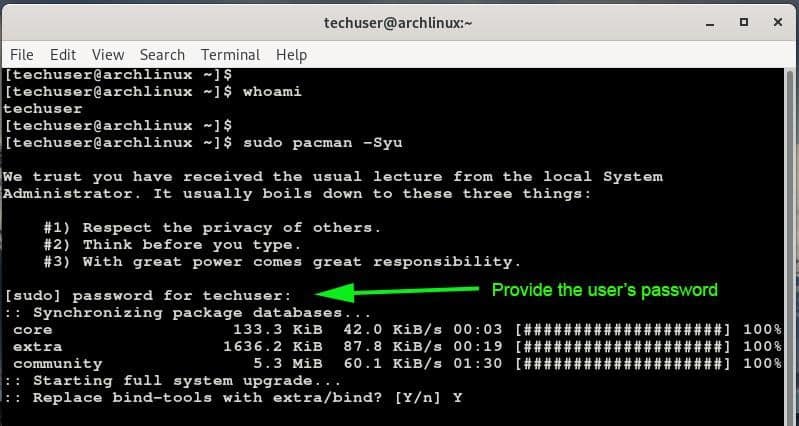- How to Create and Configure Sudo User on Arch Linux
- Step 1) Install sudo package
- Step 2) Create a regular user
- Step 3) Configure the regular user as sudo user
- Step 3) Testing the sudo user
- Как создать и настроить пользователя Sudo в Arch Linux
- Шаг 1) Установите пакет sudo
- Шаг 2) Создайте обычного пользователя
- Шаг 3) Настройте обычного пользователя как пользователя sudo
- Шаг 3) Тестирование пользователя sudo
How to Create and Configure Sudo User on Arch Linux
It’s always advised against running administrative-level commands as the root user. In fact, as a rule of thumb, it’s recommended to configure or create a sudo user on any Linux server that you intend to manage. Executing commands as the root user is risky and can cause detrimental damage to your system. All it takes is a single command to accidentally crash your system. To avoid that, running elevated operations as the sudo user comes highly recommended.
A sudo user (short for super user do ) is a regular user that has been granted root or elevated privileges and hence can perform elevated tasks similar to those which are a reserve for the root user. These include editing configuration files, installing and removing software packages, starting and stopping services, and so much more.
In this guide, we focus on how you can create and configure sudo user on Arch Linux.
Step 1) Install sudo package
Right off the bat, we need to install the sudo utility. Unlike other Linux distributions, this is not included by default in the base install. To install this, execute the following command as root:
Step 2) Create a regular user
Next, we need to create a regular user. We will later add this user to the sudoers group to enable them to carry out administrative tasks.
To create a sudo user, use the useradd command as shown:
# useradd -m -G wheel -s /bin/bash username
Let’s break down the command:
The -m option creates a home directory for the user /home/user.
The -G option adds the user to an additional group. In this case, the user is being added to the wheel group.
The -s option specifies the default login shell. In this case, we are assigning bash shell denoted by /bin/bash.
So, let’s assume you want to add a regular user called techuser. To accomplish this, run the command as follows:
# useradd -m -G wheel -s /bin/bash techuser
Step 3) Configure the regular user as sudo user
What we have so far done is to create a regular login user. The user does not yet have the capability of running elevated commands. We need to edit the sudoers file located at /etc/sudoers
The wheel group is a special type of group in Linux systems that controls who has access to sudo commands.
To confirm that the wheel group is enabled, execute the command:
# visudo Or # vi /etc/ sudoers
This ushers you to the sudoers file which is rendered on a vim editor. The sudoers file defines access rights and can be edited to grant or deny certain privileges to regular users.
Once you have opened the sudoers file, scroll and locate the following entry. In the basic arch linux installation it would be commented. Uncomment it and save the file to enable the wheel group.
As we have already a regular user, let’s assign password as shown using the passwd command .
When prompted, provide the new user’s password and confirm it.
Alternate way to configure regular user as sudo user, add following user’s entry in the sudoers file as shown below,
Under the User privilege specification section, add the following line.
Save and exit the sudoers file
Step 3) Testing the sudo user
Lastly, we are going to confirm if the user can perform root tasks. First, switch over to the new user.
Provide the user’s password and hit ENTER.
Now try invoking sudo along with a command that is usually reserved for the root user. In the example below, we are updating Arch Linux.
You will be provided with a disclaimer informing you of the salient things to keep in mind when invoking sudo and later, you will be prompted for the password.
That’s conclude the article, we hope that this guide has provided enough insights in the creation of a sudo user in Arch Linux. Please do share your feedback and comments in below comments section.
Как создать и настроить пользователя Sudo в Arch Linux


Всегда не рекомендуется запускать команды административного уровня от имени пользователя root. Фактически, как правило, рекомендуется настроить или создать пользователя sudo на любом сервере Linux, которым вы собираетесь управлять. Выполнение команд от имени пользователя root рискованно и может нанести серьезный ущерб вашей системе. Все, что нужно, — это всего лишь одна команда, чтобы случайно вывести вашу систему из строя. Чтобы этого избежать, настоятельно рекомендуется запускать операции с повышенными правами от имени пользователя sudo.
Пользователь sudo (сокращение от super user do ) — это обычный пользователь, которому были предоставлены привилегии root или повышенные привилегии и, следовательно, он может выполнять задачи с повышенными правами, аналогичные тем, которые являются резервом для пользователя root. К ним относятся редактирование файлов конфигурации, установка и удаление пакетов программного обеспечения, запуск и остановка служб и многое другое.
В этом руководстве мы сосредоточимся на том, как вы можете создать и настроить пользователя sudo в Arch Linux.
Шаг 1) Установите пакет sudo
Сразу же нам нужно установить утилиту sudo. В отличие от других дистрибутивов Linux, он не включен по умолчанию в базовую установку. Чтобы установить это, выполните следующую команду от имени пользователя root:
Шаг 2) Создайте обычного пользователя
Далее нам нужно создать обычного пользователя. Позже мы добавим этого пользователя в группу sudoers, чтобы он мог выполнять административные задачи.
Чтобы создать пользователя sudo, используйте команду useradd, как показано ниже:
# useradd -m -G wheel -s /bin/bash username
Параметр -m создает домашний каталог для пользователя / home / user.
Параметр -G добавляет пользователя в дополнительную группу. В этом случае пользователь добавляется в группу wheel.
Параметр -s указывает оболочку входа по умолчанию. В этом случае мы назначаем оболочку bash, обозначенную как / bin / bash.
Итак, предположим, вы хотите добавить обычного пользователя с именем techuser. Для этого запустите команду следующим образом:
# useradd -m -G wheel -s /bin/bash techuser
Шаг 3) Настройте обычного пользователя как пользователя sudo
Что мы до сих пор сделали, так это создать обычного пользователя для входа в систему. У пользователя еще нет возможности запускать команды с повышенными правами. Нам нужно отредактировать файл sudoers, расположенный в / etc / sudoers
Группа wheel — это особый тип группы в системах Linux, который контролирует, кто имеет доступ к командам sudo.
Чтобы убедиться, что колесная группа включена, выполните команду:
# visudo Or # vi /etc/ sudoers
Это приведет вас к файлу sudoers, который отображается в редакторе vim. Файл sudoers определяет права доступа и может быть отредактирован, чтобы предоставить или запретить определенные привилегии обычным пользователям.
После того, как вы открыли файл sudoers, прокрутите и найдите следующую запись. В базовой установке Arch Linux это будет прокомментировано. Раскомментируйте его и сохраните файл, чтобы включить группу wheel.
Поскольку у нас уже есть обычный пользователь, давайте назначим пароль, как показано, с помощью команды passwd .
При появлении запроса введите пароль нового пользователя и подтвердите его.
Альтернативный способ настроить обычного пользователя как пользователя sudo, добавить следующую запись пользователя в файл sudoers, как показано ниже,
В разделе «Спецификация привилегий пользователя» добавьте следующую строку.
Сохраните и выйдите из файла sudoers
Шаг 3) Тестирование пользователя sudo
Наконец, мы собираемся подтвердить, может ли пользователь выполнять задачи root. Сначала переключитесь на нового пользователя.
Введите пароль пользователя и нажмите ENTER.
Теперь попробуйте вызвать sudo вместе с командой, которая обычно зарезервирована для пользователя root. В приведенном ниже примере мы обновляем Arch Linux.
Вам будет предоставлен отказ от ответственности, информирующий о важных моментах, которые следует учитывать при вызове sudo, а позже вам будет предложено ввести пароль.
На этом статья завершается. Мы надеемся, что это руководство предоставило достаточно информации о создании пользователя sudo в Arch Linux. Пожалуйста, поделитесь своими отзывами и комментариями в разделе комментариев ниже.